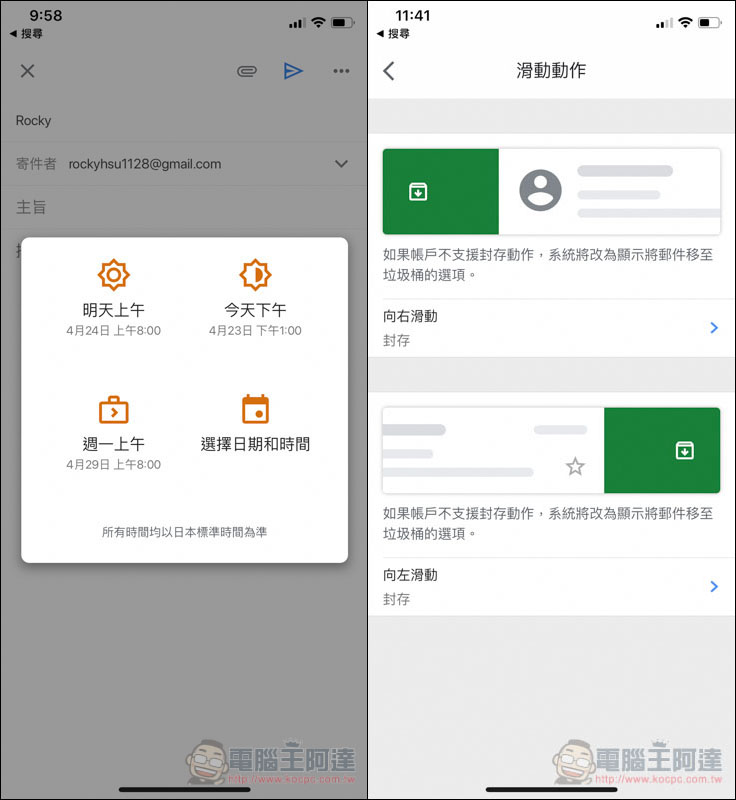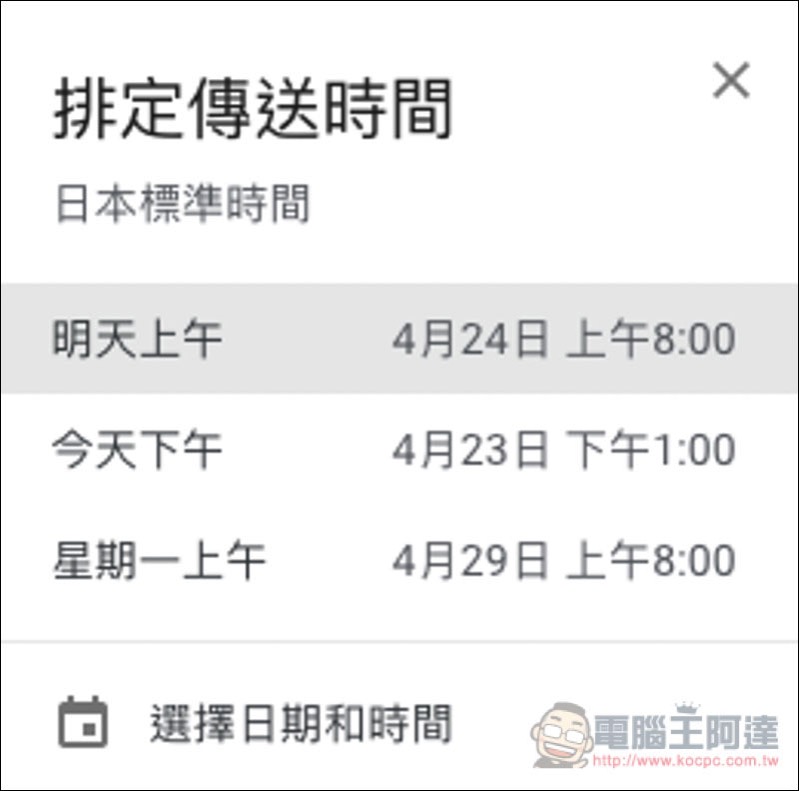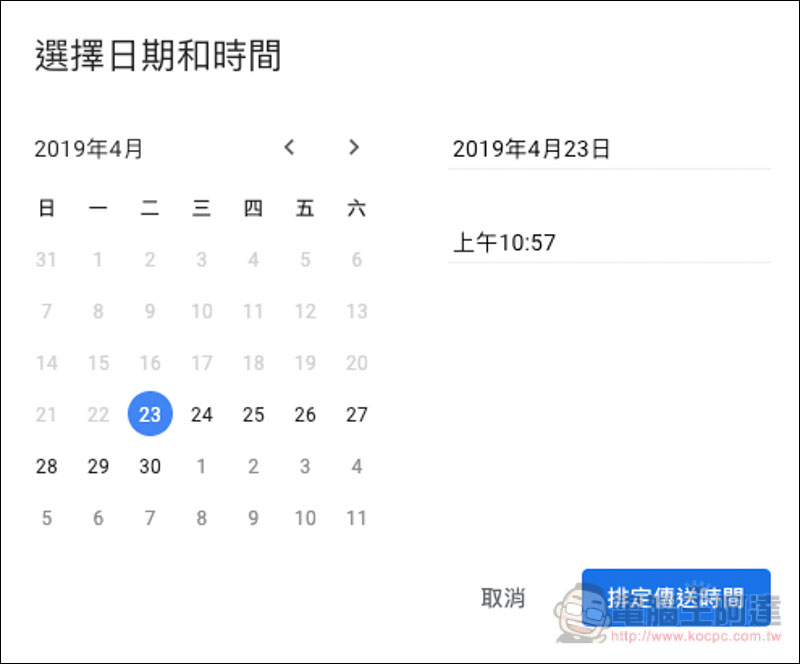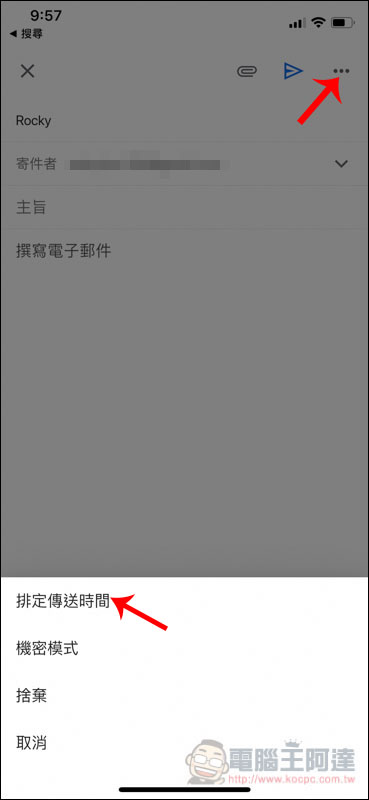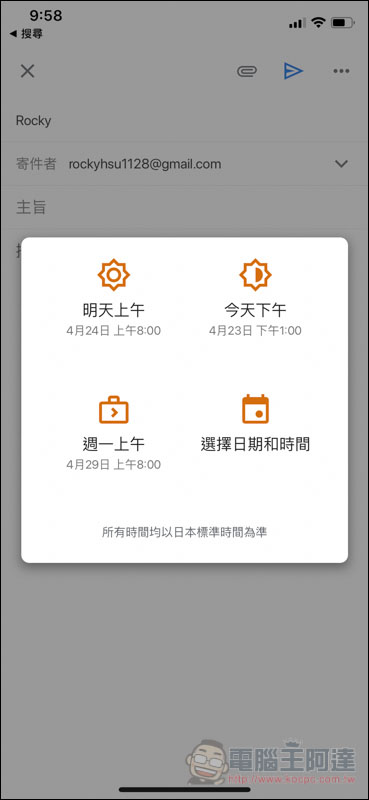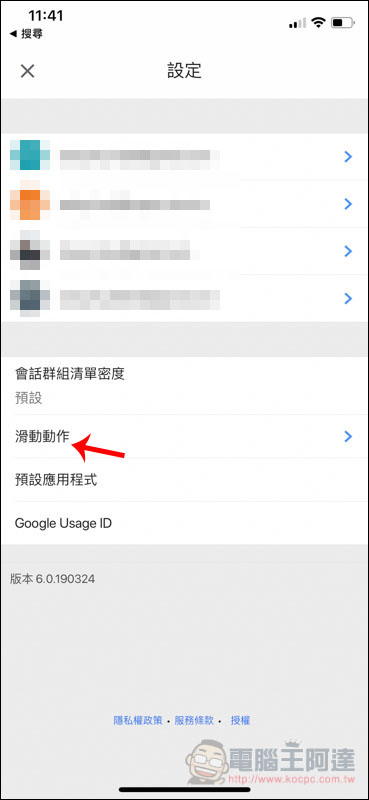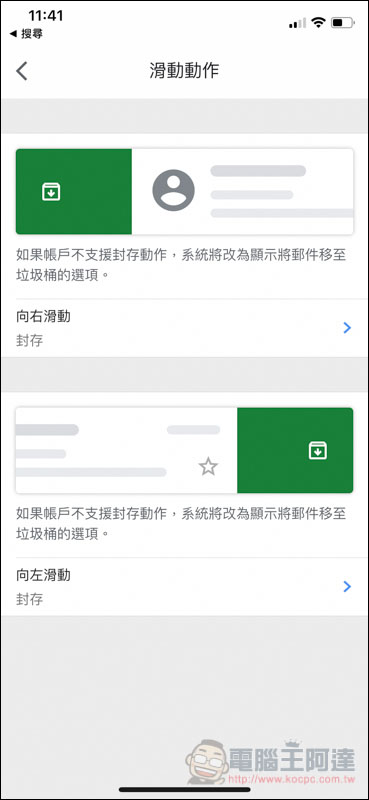過去 Gmail 如果想要有寄信的排程功能,都必須透過外掛才能實現。而四月份時逢 Gmail 15 週年,Google 正式加入這項功能,只不過當初並不是一次開放給全球使用者,而是陸續推廣,因此台灣用戶還無法使用。最近終於進到台灣了!現在不論桌面版或行動版,寄信時都能設置排程時間,簡單來說就是你現在可以先完成 Email 的寄件動作,但這封信會等到設置的時間,才會正式寄出,這篇就來教你怎麼使用 Gmail 寄信排程 功能!最近行動版新加入的自訂滑動動作教學也會一併附上。
教你如何使用 Gmail 寄信排程 、自訂滑動動作功能
桌面版
首先先來看桌面版(網頁版)的部分,不論單一或多位寄件者都支援,當撰寫完 Gmail 信件之後,記得不要直接按傳送鍵,而是點遠右側的三角形圖示,就會看到 “排定傳送時間” 功能:
一開始會提供幾個系統推薦的時間,今天下午 1 點、明天早上 8 點、或是下週一的早上 8 點,不確定這標準怎麼來的,還是會根據使用者寄件時間的習慣而改變。如果不符合你的需求,就點下方 “選擇日期和時間”:
接著就能指定你希望的日期與時間,設定完後按右下方 “排定傳送時間”,就能寄出了:
行動版
再來是行動版,撰寫完信件後,記得別點上方三角形鍵寄出,先按右側的 … 選單,即可找到 “排定傳送時間”:
接著就能設置寄件排程啦!跟桌面版一樣會提供三個推薦時間:
而寄件時間會自動依據你目前所在地的標準時間,像我現在在日本,下方就提示使用日本標準時間,所以說人在國外時,就以當地時間來換算即可。
Gmail 行動版自訂滑動動作
另外最近 Gmail 行動版也加入一項全新的 “滑動動作” 設定功能,如果你的 Gmail 沒有跳出通知的話,可以在設定中找到:
即可指定向右滑動或向左滑動的動作功能: